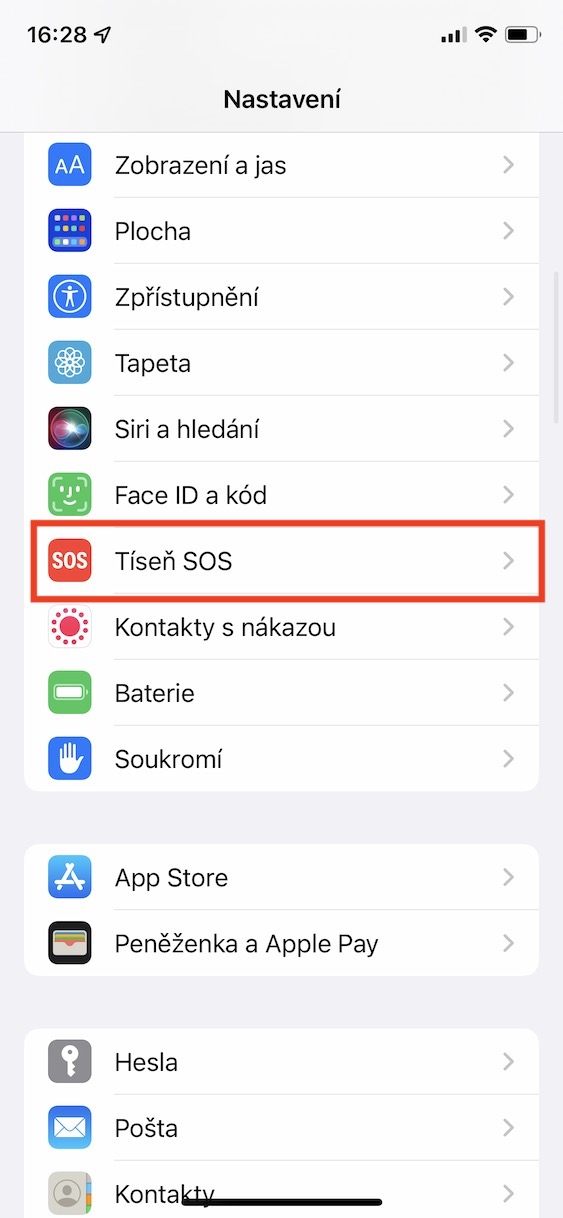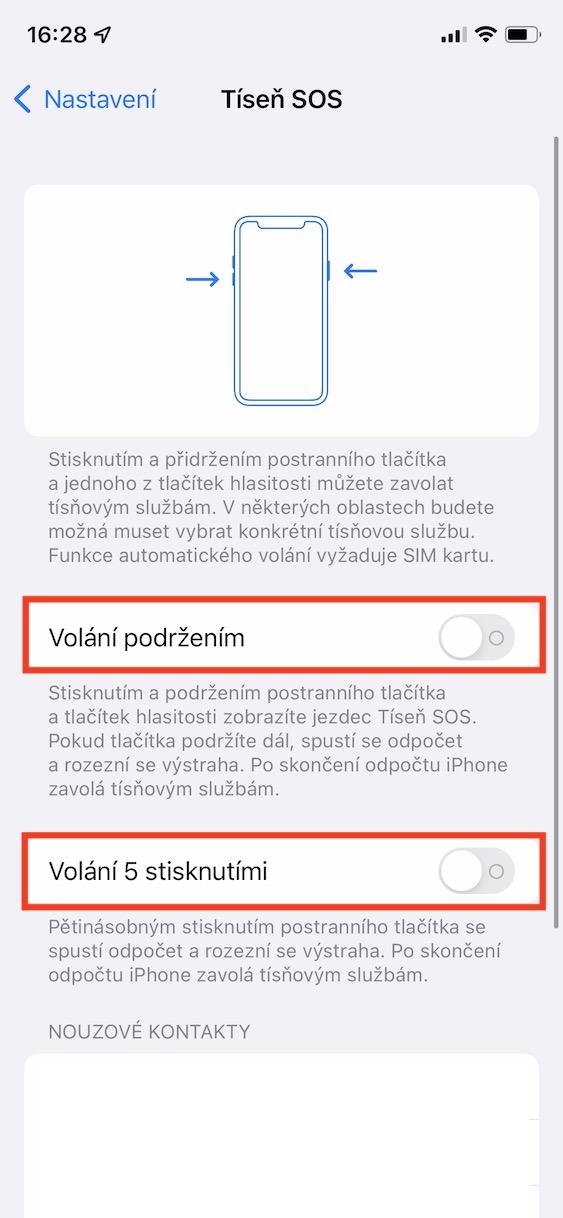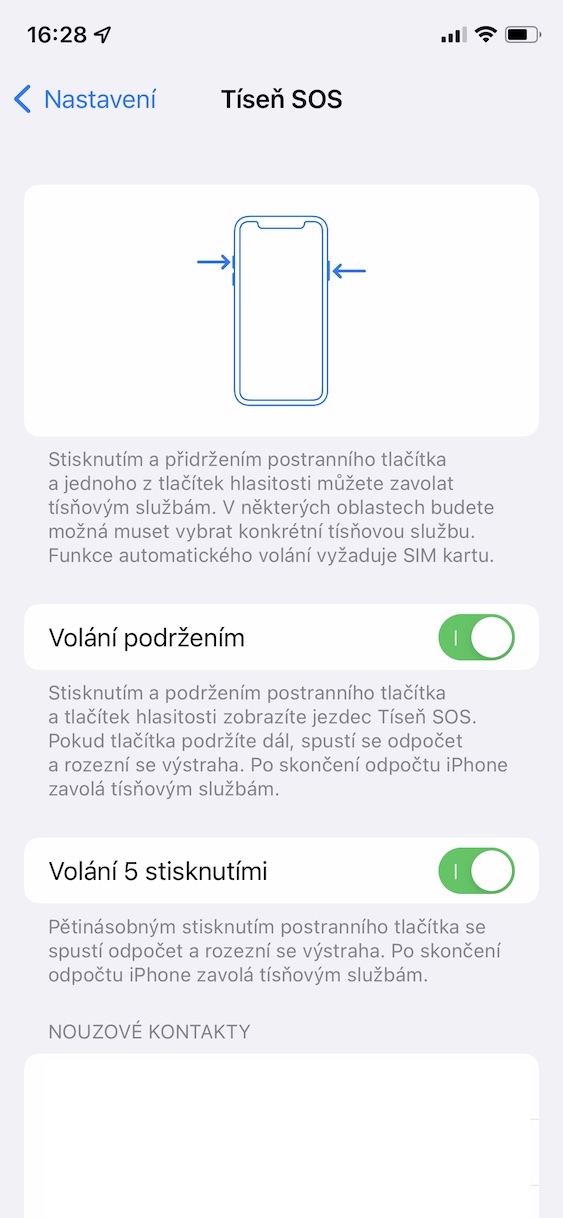Ang Apple ay isa sa ilang kumpanya ng teknolohiya na nagmamalasakit sa kalusugan ng kanilang mga customer. Sa iPhone, posibleng subaybayan ang iyong kalusugan sa katutubong application ng Kalusugan - dito mo mahahanap, halimbawa, ang impormasyon tungkol sa mga hakbang na ginawa, pag-akyat sa sahig, pagkasunog ng calorie, atbp. Gayunpaman, kung nagmamay-ari ka rin ng Apple Watch bilang karagdagan sa isang iPhone, mas maraming data at impormasyon ang biglang lalabas sa Health, na mas tumpak. Bukod pa riyan, maaari ka ring mag-invoke ng SOS distress sa mga apple device kung sakaling matagpuan mo ang iyong sarili sa anumang emergency na sitwasyon. Halimbawa, ang mas bagong Apple Watch ay maaaring tumawag ng tulong kung mahulog ka, na nagligtas sa iyong buhay nang higit sa isang beses.
Maaaring ito ay interesado ka

Paano baguhin ang paraan para sa paggamit ng SOS sa iPhone
Kung gusto mong tumawag ng emergency sa SOS sa iyong iPhone, malamang na alam ng karamihan sa inyo na kailangan mo lang pindutin nang matagal ang side button gamit ang volume button (sa mga lumang modelo lang ang side button) hanggang sa makita mo ang iyong sarili sa interface kung saan mo magagawa. patayin ang apple phone. Dito, i-slide lang ang iyong daliri sa slider ng Emergency SOS upang magsimula ng countdown at tumawag sa linyang pang-emergency. Gayunpaman, ang pamamaraang ito ay maaaring hindi ganap na angkop sa isang emergency na sitwasyon, dahil ito ay mahaba at kailangan mong hawakan ang display. Sa iOS, gayunpaman, mayroong isang opsyon na magagamit, kung saan posible na mag-invoke ng isang emergency ng SOS sa pamamagitan ng pagpindot sa side button ng limang beses, o sa pamamagitan ng pagpindot dito nang mahabang panahon. Upang i-activate ang pagpipiliang SOS na ito, magpatuloy bilang sumusunod:
- Una, kailangan mong lumipat sa native na app sa iyong iPhone Mga setting.
- Kapag nagawa mo na iyon, mag-scroll pababa upang hanapin at buksan ang seksyon Distress SOS.
- Dadalhin ka nito sa seksyon kung saan maaari mong pamahalaan ang mga opsyon para sa SOS distress function.
- Dito, kailangan mo lang i-activate gamit ang switch Tumawag nang naka-hold kung 5-pindutin ang tawag.
Kaya, gamit ang pamamaraan sa itaas, maaari kang mag-set up ng dalawa pa at mas madaling paraan upang mag-trigger ng distress SOS sa iyong iPhone. Alinman sa maaari mong i-activate ang isang paraan lamang, o maaari mong i-activate ang pareho nang sabay-sabay upang madagdagan ang iyong pagkakataong mag-invoke ng distress SOS kung kinakailangan. Dapat itong banggitin na ang pagpipiliang Hold Call ay magagamit mula sa iOS 15.2. Sa parehong seksyon sa ibaba, maaari ka ring mag-set up ng mga pang-emergency na contact, na, kung sakaling mag-trigger ka ng emergency sa SOS, ay makakatanggap ng mensahe tungkol sa katotohanang ito, kasama ang tinatayang lokasyon. Kung nagbago ang lokasyon ng user na nag-trigger ng emergency ng SOS, unti-unting maa-update ang mga contact sa emergency.